Extinction ou suspension d’activité de votre MacBook Pro
Lorsque vous avez terminé d’utiliser votre MacBook Pro, suspendez son activité ou
éteignez-le.
Suspension de l’activité de votre MacBook Pro
Suspendez l’activité de votre MacBook Pro si vous ne comptez vous en éloigner
que quelques instants. Vous pourrez ensuite le réactiver rapidement sans avoir à le
redémarrer.
Pour suspendre l’activité de votre MacBook Pro, procédez de l’une des manières
suivantes :
Â
Rabattez l’écran.
Â
Choisissez le menu Pomme () > Suspendre l’activité dans la barre des menus.
Â
Appuyez sur le bouton d’alimentation (®) et cliquez sur Suspendre l’activité dans la
zone de dialogue qui apparaît.
Â
Choisissez le menu Pomme () > Préférences Système, cliquez sur Économiseur
d’énergie, puis définissez un délai pour la suspension d’activité.
18
Chapitre 1
Prêt, feu, configurez !
AVIS :
Patientez quelques secondes jusqu’à ce que la lampe témoin de suspension
d’activité clignote (signalant que l’activité de l’ordinateur est suspendue et
que le disque dur a cessé de tourner) avant de déplacer le MacBook Pro Tout
déplacement de votre ordinateur lorsque le disque dur est en train de tourner risque
d’endommager ce dernier et d’entraîner une perte de données ou l’impossibilité de
démarrer à partir du disque dur.
Pour réactiver votre MacBook Pro :
Â
Si l’écran est fermé, il suffit de l’ouvrir pour réactiver votre MacBook Pro.
Â
Si l’écran est déjà ouvert, appuyez sur le bouton d’alimentation (®) ou sur l’une des
touches du clavier.
À la réactivation de votre MacBook Pro, vos applications, vos documents et vos
réglages sont conservés tels que vous les aviez laissés.
Extinction de votre MacBook Pro
Si vous ne comptez pas utiliser votre MacBook Pro pendant deux jours ou plus, il est
préférable de l’éteindre. Le voyant lumineux de suspension d’activité reste allumé
quelques instants au moment de l’extinction.
Pour éteindre votre MacBook Pro, procédez de l’une des manières suivantes :
Â
Choisissez le menu Pomme () > Éteindre dans la barre des menus.
Â
Appuyez sur le bouton d’alimentation (®) et cliquez sur Éteindre dans la zone de
dialogue qui apparaît.
Si vous comptez ranger votre MacBook Pro pour une durée prolongée, consultez la
rubrique page 81 pour obtenir des informations sur les mesures à prendre pour éviter
que votre batterie ne se décharge complètement.
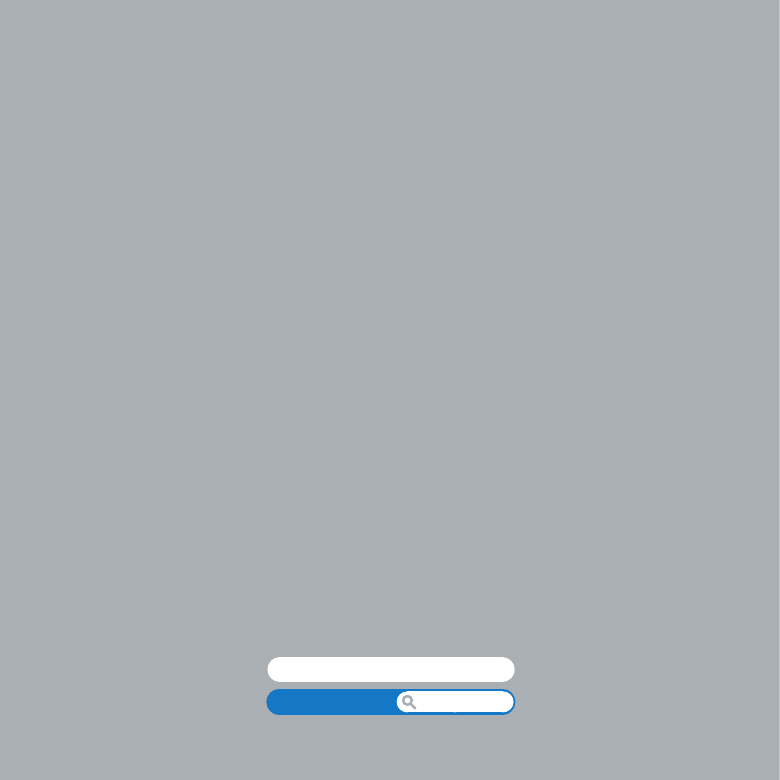
Centre d’aide
Mac OS X
www.apple.com/fr/macosx